Facebook Professionnelle
Avant tout la stratégie marketing (commerciale)
Avant de vous lancer dans la création de votre page Facebook pour votre entreprise, prenez le temps de réfléchir à votre plan de stratégie marketing pour avoir les idées claires.
Utiliser les bons mots-clés
Intégrez les mots-clés pertinents à votre secteur d’activité dans vos publications, descriptions et titres.
Voici quelques mots-clés que vous pouvez utiliser pour une boucherie, classés par catégories pour vous aider à cibler votre audience : Mots-clés généraux :
boucherie
viande
boucher
charcuterie
viande fraîche
viande rouge
viande blanche
produits carnés
boucherie artisanale
boucherie traditionnelle
Mots-clés spécifiques aux produits :
bœuf
veau
porc
agneau
volaille
steak
rôti
côtelette
saucisse
jambon
saucisson
pâté
terrine
viande hachée
filet mignon
entrecôte
Mots-clés liés à la qualité et aux services :
qualité
frais
local
origine France
artisan
fait maison
sur mesure
conseil
livraison
traçabilité
viande maturée
viande biologique
viande IGP
Mots-clés liés à l’expérience client :
boucherie en ligne
commande en ligne
livraison à domicile
boutique en ligne
recettes
conseils de cuisson
accompagnement
dégustation
événement
atelier cuisine
Autres mots-clés :
viande halal
viande casher
viande sans gluten
viande sans lactose
boucherie de quartier
boucherie de marché
Conseils supplémentaires :
Mots-clés longs: Utilisez des phrases complètes pour mieux cibler vos clients potentiels (exemple : "boucherie artisanale viande bovine française").
Mots-clés locaux: Ajoutez le nom de votre ville ou de votre quartier pour attirer les clients de proximité.
Mots-clés saisonniers: Pensez aux fêtes et aux saisons pour adapter vos mots-clés (exemple : "barbecue été", "rôti de Noël").
Synonymes: Utilisez des synonymes pour varier vos mots-clés et augmenter votre visibilité.
Outils pour trouver des mots-clés:
Google Keyword Planner: Un outil gratuit de Google Ads qui vous permet d'estimer le volume de recherche de différents mots-clés.
SEMrush: Un outil payant plus complet qui offre de nombreuses fonctionnalités pour l'optimisation de votre référencement naturel (SEO).
Ubersuggest: Un outil gratuit qui propose des suggestions de mots-clés et analyse la concurrence.
Stratégie Marketing pour un bon référencement
1. Contenu de qualité et pertinent:
- Publiez régulièrement: Un contenu frais et varié (textes, images, vidéos) maintient votre audience engagée.
- Utilisez les bons mots-clés: Intégrez les mots-clés pertinents à votre secteur d’activité dans vos publications, descriptions et titres.
- Variez les formats: Les vidéos et les visuels sont plus engageants et partagés.
- Utilisez les hashtags: Les hashtags permettent à de nouveaux utilisateurs de découvrir votre contenu.
2. Interaction avec votre communauté:
- Répondez aux commentaires et messages: Montrez à vos abonnés que vous êtes à l’écoute.
- Posez des questions: Encouragez l’engagement et créez des discussions.
- Organisez des concours et des événements: Attirez de nouveaux fans et fidélisez les existants.
3. Publicités Facebook (optionnel et payant):
- Ciblage précis: Atteignez votre audience idéale en fonction de ses centres d’intérêt, de sa localisation, etc.
- Formats variés: Choisissez les formats publicitaires qui correspondent le mieux à vos objectifs (image, vidéo, carrousel, etc.).
- Suivi des performances: Analysez les résultats de vos campagnes pour optimiser votre budget.
4. Optimisation pour la recherche:
- Informations de contact complètes: Assurez-vous que votre adresse, votre numéro de téléphone et votre site web sont correctement renseignés.
- Avis clients: Encouragez vos clients à laisser des avis sur votre Page.
- Partenariats: Collaborez avec d’autres entreprises de votre secteur pour élargir votre audience.
5. Intégration avec votre site web:
- Boutons de partage: Facilitez le partage de votre contenu sur Facebook.
- Flux RSS: Intégrez le flux de vos publications Facebook à votre site web.
Choix du compte pour la Création
Une page Facebook professionnelle diffère d’un profil ou d’un utilisateur Facebook. C’est une ressource administrée par un compte personnel nommé administrateur (ou admin) de la Page. Une Page peut être administrée par plus d’un administrateur, mais nous y reviendrons ultérieurement.
Si vous souhaitez séparer clairement vie professionnelle et vie privée, vous avez la possibilité d’utiliser votre compte Facebook personnel ou de créer un nouveau compte avec votre adresse e-mail professionnelle.
Voici les étapes à suivre pour créer une page Facebook
-
- Se connecter via son profil (compte perso ou pro voir ci-dessus)
-
- Se rendre sur l’option « Créer une page«
-
- Donner un nom à votre page
-
- Choisir une catégorie
-
- Remplir la description
-
- Ajouter vos images et un bouton d’action
-
- Associez WhatsApp à votre page (facultatif)
-
- Invitez tous vos amis à aimer votre Page
-
- Définissez vos préférences de notifications
1- Connexion
Connectez-vous au compte de votre choix, puis cliquez sur le lien Créer une Page ou rendez-vous dans le menu Pages via votre compte Facebook.
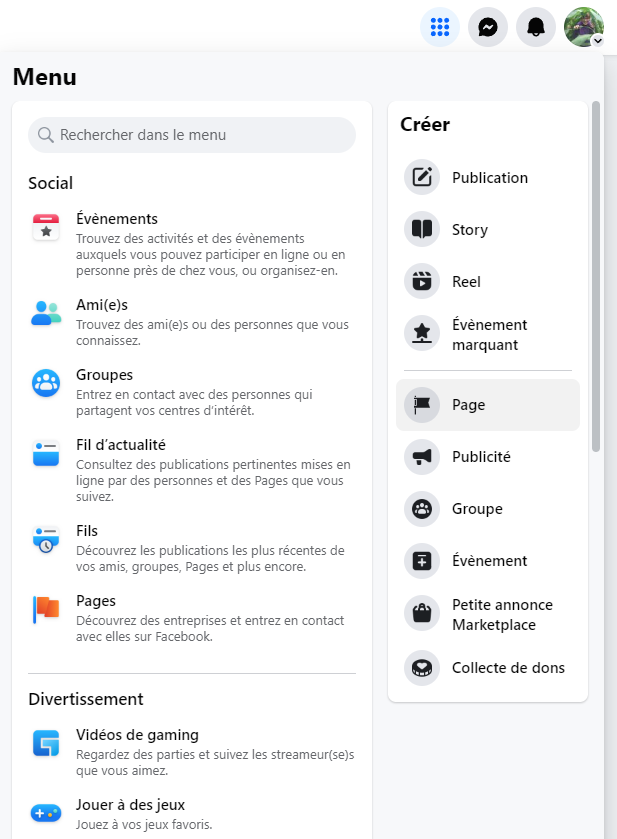
2- Lorsque vous êtes dans le menu Pages, cliquez sur Créer une page.
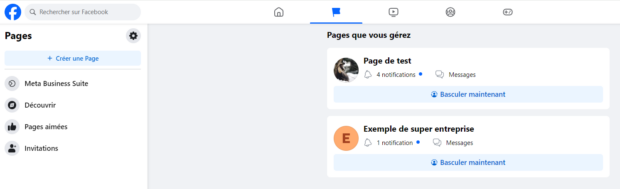
3- Donnez un nom à votre page.
décidez comment vous voulez appeler votre Page.
4 -Choisissez une catégorie
Vous devez ensuite sélectionner la catégorie dans laquelle rentre votre entreprise – Alimentation et boissons ? Médias ? Magasin de chaussures ? À vous de jouer ! La section Bio est facultative, mais il est conseillé de la remplir le plus tôt possible. Pensez à inclure des mots clés pour améliorer votre référencement naturel (ou SEO, pour les initiés) sur les réseaux sociaux (par exemple, écrire « Le café préféré des habitués du Vieux-Port de Marseille » vous donnera probablement plus de visibilité que « Un endroit sympa pour se détendre »).
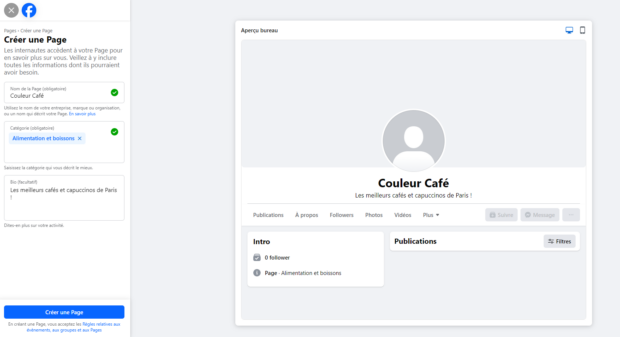
Cliquez sur le bouton bleu Créer une Page lorsque vous êtes prêt à passer à l’étape suivante
5- Remplir la description
Lorsque vous créez une Page Facebook pour votre entreprise, l’étape suivante consiste à saisir vos coordonnées. Ajoutez votre site web, votre numéro de téléphone et votre adresse e-mail (à noter que vos coordonnées seront publiques… vous devez être sûr que cela ne vous dérange pas).
Vous pouvez saisir votre adresse physique (si vous en avez une) à cette étape, ainsi que vos horaires d’ouverture (si cela vous concerne). N’oubliez pas : toutes ces informations peuvent être ajoutées, modifiées ou supprimées plus tard.
Cliquez sur Suivant lorsque vous êtes prêt à continuer le processus.
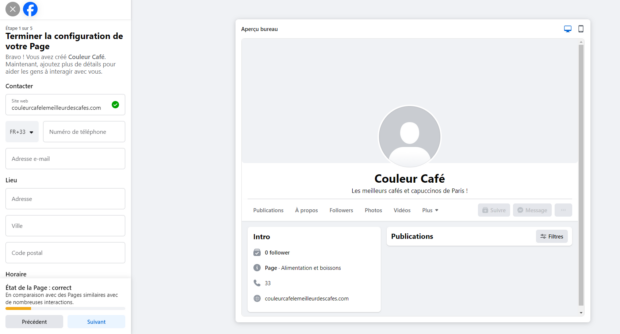
6- ajoutez vos images et un bouton d’action
Le moment est venu d’embellir un peu votre Page. À l’instar d’un profil Facebook personnel, une Page Facebook professionnelle aura plus de succès si elle affiche une photo de profil et une image de couverture.
Pour votre entreprise, utilisez votre logo comme photo de profil. Cette image s’affiche à côté de toute votre activité sur Facebook (lorsque vous commentez vos publications ou envoyez des messages dans un chat Messenger), alors nous vous recommandons fortement de choisir une image qui représente visuellement votre marque.
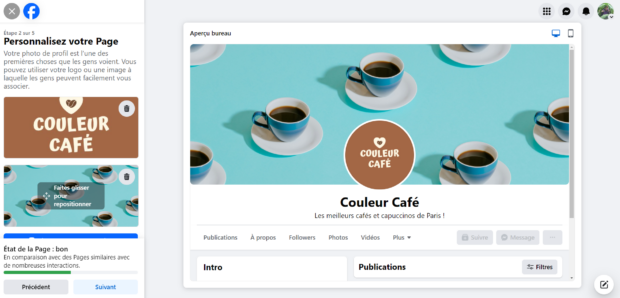
N’oubliez pas qu’une photo de profil Facebook est toujours ronde et s’affiche en 170 x 170 sur ordinateur. Les dimensions de la photo de couverture sont 851 x 315 pixels.
En dessous de la section pour importer vos images, vous trouverez le bouton Ajouter un bouton d’action. Cliquez dessus si vous souhaitez ajouter un appel à l’action sur votre Page Facebook. Vous devrez ensuite choisir une option comme « Passer commande », « Prendre RDV » ou « Envoyer un message ». En fonction de l’option sélectionnée, il vous sera peut-être demandé de connecter votre Page Facebook à votre logiciel de réservation ou votre plateforme d’e-commerce.

7- Associez WhatsApp à votre Page (facultatif)
Si vous souhaitez échanger avec des clients via WhatsApp, vous pouvez ajouter un bouton WhatsApp à cette étape. Il vous suffit d’entrer votre numéro WhatsApp et de saisir le code de confirmation reçu.
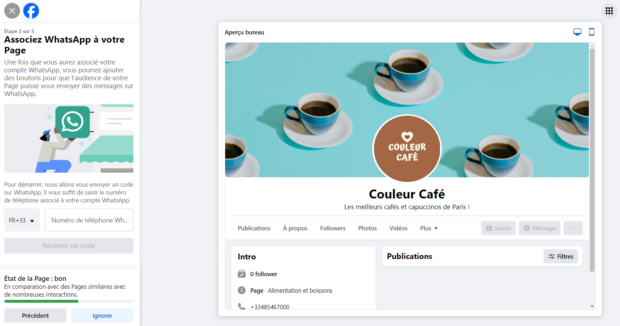
Vous n’utilisez pas WhatsApp ? Cliquez sur Ignorer pour passer à l’étape suivante de votre incroyable aventure.
8- Invitez tous vos amis à aimer votre Page
Évidemment, une fois que vous aurez travaillé d’arrache-pied à créer du contenu Facebook attrayant et engageant, votre nombre d’abonnés explosera. Mais il faut bien démarrer quelque part, pas vrai ? Avant de diffuser officiellement votre Page au monde entier, vous pouvez inviter vos amis Facebook à la suivre.
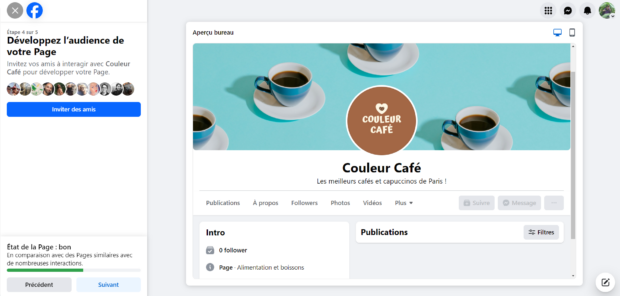
9- Définissez vos préférences de notification
Vous ne voulez louper aucune activité sur votre Page, pas vrai ? En activant le bouton « Notifications concernant votre Page sur votre profil », vous recevrez les informations importantes sur votre Page Facebook professionnelle même lorsque vous êtes connecté à votre compte personnel.
C’est également ici que vous pouvez accepter ou refuser de recevoir des e-mails promotionnels et de marketing au sujet de services et produits Meta.
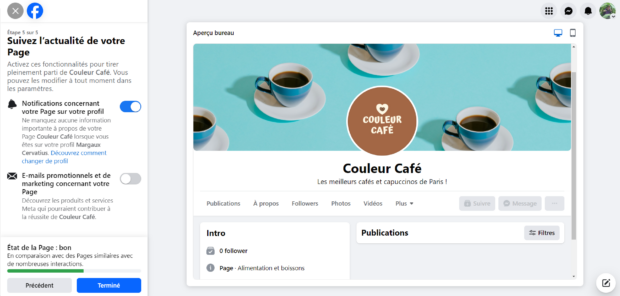
Lorsque tout est prêt, cliquez sur Terminé.
Personnalisez votre Page Facebook professionnelle
Oui, c’est vrai, vous venez de cliquer sur Terminé il y a deux secondes, mais du travail facultatif vous attend encore.
Si vous cliquez sur le bouton “Modifier les infos”, vous pouvez saisir des informations supplémentaires pour que vos abonnés sachent clairement en quoi consiste votre entreprise.
Vous pouvez activer ou désactiver la publication de vos coordonnées et ajouter des informations sur votre zone de service (ou des pronoms).
Il est également possible d’ajouter une fourchette de prix ou des informations sur les services proposés.
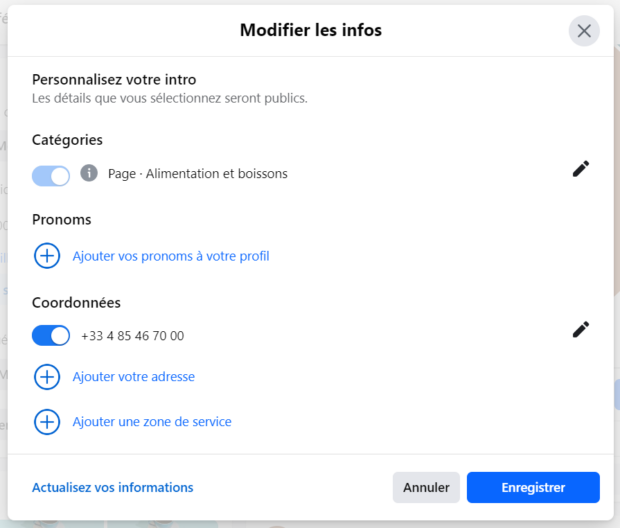
Dans le menu en haut de l’écran, cliquez sur” Plus” puis sur “Gérer les sections” pour déterminer les sections visibles publiquement. Par exemple, vous pourriez décocher « Avis donnés » si vous ne souhaitez pas crier sur les toits que vous avez laissé une sale note à vos concurrents!!
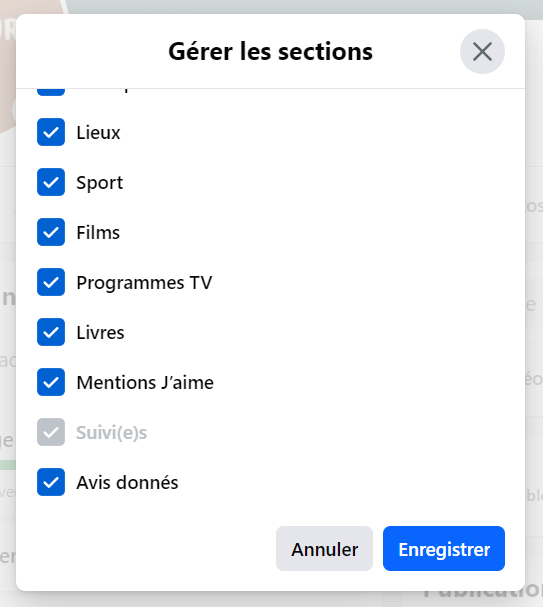
Modifiez vos paramètres de confidentialité
Sur la partie gauche de la page, sélectionnez “Paramètres”, puis “Confidentialité”. Vous pouvez modifier vos paramètres de confidentialité comme bon vous semble.
Souhaitez-vous laisser les autres utilisateurs publier ce qu’ils souhaitent sur votre Page ? Acceptez-vous que vos abonnés laissent des avis sur votre entreprise ?
Ces paramètres peuvent être activés ou désactivés à tout moment, mais il est conseillé de réfléchir à ce qui pourrait vous déranger avant de vous lancer pour de vrai.
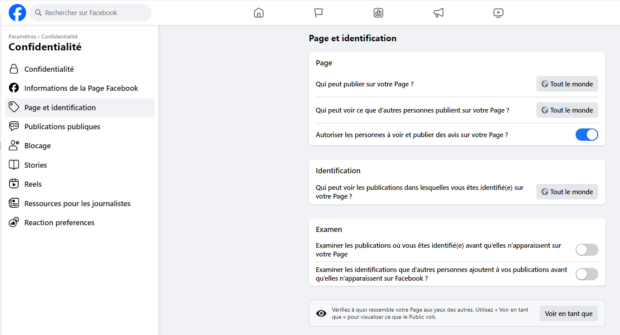
Associez votre page Instagram (facultatif)
Si vous possédez également une page Instagram professionnelle, cela paraît logique de l’associer à Facebook. Vous pourrez ainsi tout gérer sur les deux plateformes depuis un seul endroit, comme votre catalogue Instagram Shopping.
Pour relier vos comptes Facebook et Instagram, rendez-vous dans “Paramètres”, puis dans “Comptes associés”. Cliquez sur” Associer le compte “et suivez les instructions.

Commencez à publier !
Vos rêves sont devenus réalité. Vous avez créé une Page Facebook pour votre entreprise. Et devinez quoi ? Le moment est venu de publier du contenu sur cette Page (je sais, vous ne l’aviez pas vu venir !).
Publiez sur votre Page comme vous le feriez sur votre compte personnel. Utilisez du texte, ajoutez des photos, partagez des liens, réalisez des sondages ou lancez-vous en direct si vous aimez les défis.
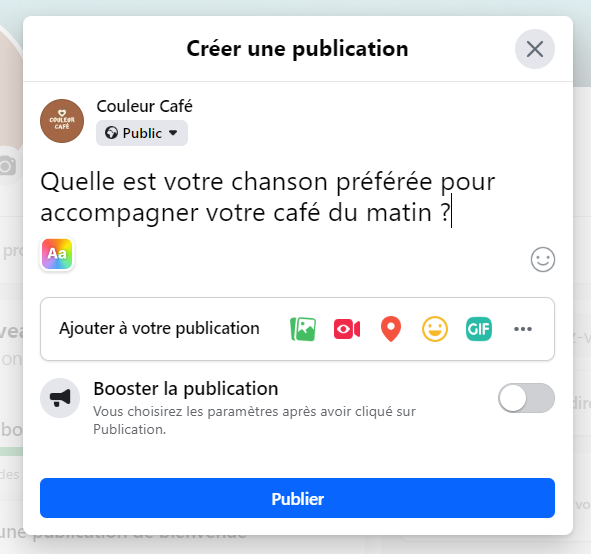
Maintenant que le travail de publication est terminé, il faut penser à l’administration de votre page Facebook Pro.
Comment ajouter un admin à une Page Facebook
Étape 1 : Connectez-vous à votre Page
Rendez-vous dans le menu (ce petit cercle avec neuf points en haut à droite de l’écran) et cliquez sur “Pages”. Sélectionnez la Page Facebook professionnelle que vous venez de créer. Étape 2 : Ouvrez le menu Accès à la Page
Dans le menu à gauche de l’écran, cliquez sur “Paramètres”, puis sur “Nouvelle version des Pages”, puis sur “Accès à la Page”. Le menu de gestion des accès s’ouvre. Vous verrez alors deux options pour l’octroi d’autorisations.

L’accès Facebook inclut différents éléments comme la gestion des publicités, les statistiques et la création de contenu. Toute personne ajoutée comme administrateur avec un accès Facebook pourra ainsi :
- Créer, gérer ou supprimer des publications et des stories
- Envoyer et répondre à des messages directs et passer des appels
- Modérer et répondre aux commentaires, supprimer les commentaires indésirables et signaler l’activité
- Créer, gérer et supprimer des publicités
- Consulter les performances de la Page, du contenu et des publicités
- Si vous accordez le contrôle total à une personne, elle pourra donner des droits d’administrateur à d’autres personnes, retirer l’accès à des personnes (y compris vous !) et même supprimer la Page… alors ne prenez pas de décision à la légère.
L’accès par tâche est conçu pour les personnes disposant d’un accès plus limité, comme les community managers. Ils ne peuvent pas basculer sur l’administration de la Page, mais ils peuvent gérer des tâches spécifiques à l’aide d’outils comme Meta Business Suite ou Creator Studio.
Lorsque vous ajoutez une personne avec un accès par tâche, vous pouvez sélectionner ce qu’elle sera autorisée à faire.
- Activez ou désactivez la possibilité de créer, de gérer ou de supprimer des publications et des stories
- Activez ou désactivez la possibilité d’envoyer et de répondre à des messages directs et de passer des appels
- Activez ou désactivez la possibilité de modérer et de répondre aux commentaires, de supprimer les commentaires indésirables et de signaler l’activité
- Activez ou désactivez la possibilité de créer, de gérer et de supprimer des publicités
- Activez ou désactivez la possibilité de consulter les performances de la Page, du contenu et des publicités
Comme vous pouvez le voir, ces deux catégories d’administrateur sont presque identiques. Néanmoins, l’accès par tâche peut être limité à des tâches précises, tandis que l’accès Facebook donne à l’administrateur le contrôle total sur tous ces domaines. Distribuez ce pouvoir avec prudence.
Une autre option consiste à attribuer le titre de Community Manager à une personne. Cette personne aura un périmètre d’action encore plus limité : elle pourra supprimer les commentaires des vidéos Facebook Live, bannir des personnes des streams en direct et des streams futurs et voir tous les administrateurs de votre Page.
Cliquez sur « Ajouter » dans la catégorie de votre choix
Que vous ajoutiez une nouvelle personne pour l’accès par tâche ou pour l’accès Facebook, cliquez sur le bouton Ajouter nouveau de votre choix.
Cherchez le nom de votre nouvel administrateur et cliquez sur son compte.
Pour l’accès Facebook, vous devez décider si vous souhaitez activer ou non l’option de contrôle total.
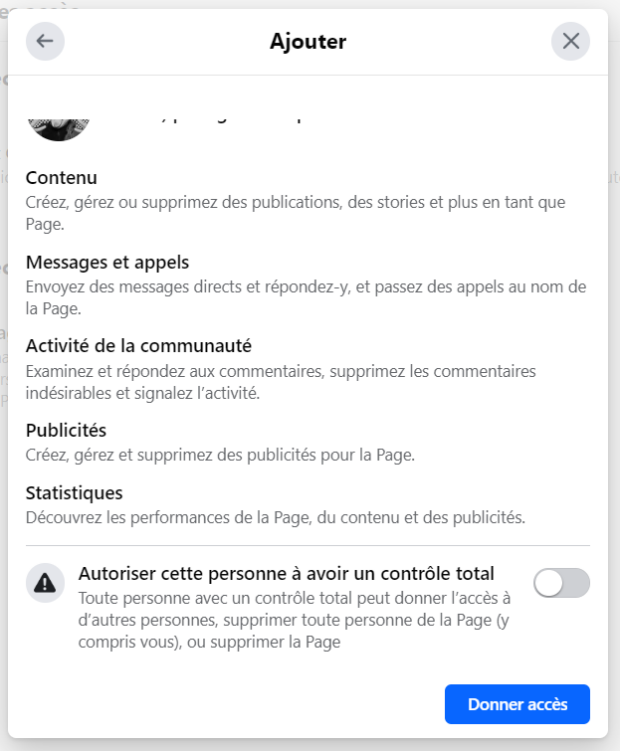
Pour l’accès par tâche, sélectionnez les tâches que vous acceptez de confier à votre administrateur.

Lorsque vous avez terminé, cliquez sur Donner accès. Il vous sera peut-être demandé de saisir à nouveau votre mot de passe Facebook pour des raisons de sécurité.
Pour inviter une personne à modérer votre direct, cliquez sur Gérer à côté de Community Managers. Ensuite, cliquez sur Ajouter un community manager et tapez le nom du membre de la communauté que vous souhaitez inviter.

Cet utilisateur recevra une invitation dans ses notifications Facebook l’informant de ce nouveau rôle prestigieux, qu’il peut accepter ou décliner.
Ajoutez des administrateurs à Meta Business Suite
Vous avez peut-être des collaborateurs qui doivent être impliqués à un niveau plus financier. Moins de modération des vidéos en direct, plus d’observation des chiffres, vous voyez le genre ? Vous aurez besoin d’ajouter ces personnes comme Admin de l’entreprise dans Meta Business Suite.
Rendez-vous dans Meta Business Suite, faites défiler la page vers le bas et cliquez sur le bouton Créer un portefeuille business.
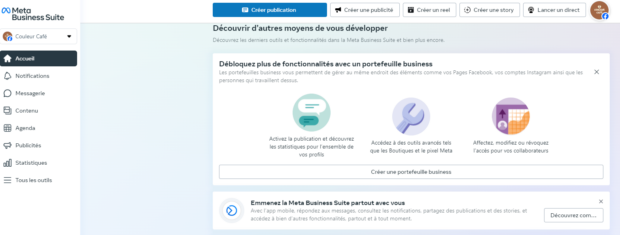
Remplissez le formulaire avec votre nom et vos coordonnées, puis cliquez sur Suivant. À cette étape, vous devez saisir les administrateurs par adresse e-mail, puis indiquer s’ils bénéficient d’un accès employé ou d’un accès admin de l’entreprise.
Quelle est la différence ? Un employé peut uniquement gérer les actifs de l’entreprise qui lui sont attribués, tandis qu’un admin de l’entreprise dispose d’un contrôle total sur le compte professionnel. Une sacrée responsabilité !

Comment supprimer une Page Facebook
Étape 1 : Connectez-vous à votre Page Facebook professionnelle
Depuis votre compte personnel, cliquez sur votre photo de profil en haut à droite, puis sélectionnez votre Page Facebook professionnelle dans le menu déroulant.
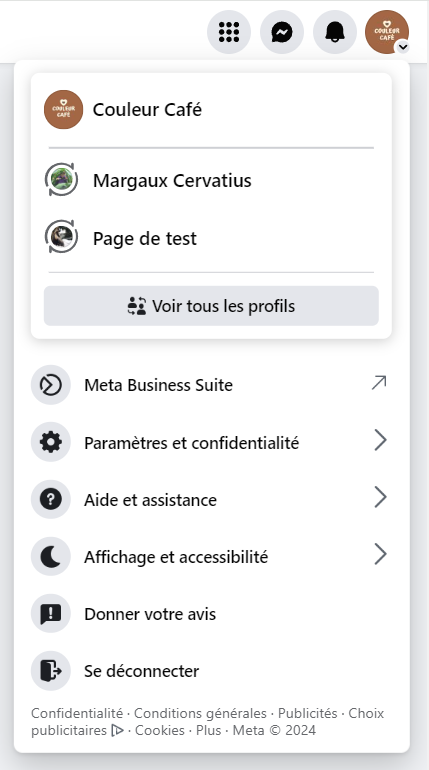
Cliquez sur le nom de votre Page dans le menu de gauche pour ouvrir la Page et accéder aux menus d’administrateur.
Étape 2 : Accédez au menu supprimer ou désactiver
Cliquez sur Paramètres dans le menu de gauche, puis sur Confidentialité. Cliquez sur Informations de la Page Facebook.
Vous aurez ensuite le choix entre désactiver temporairement la Page et la supprimer définitivement. Cliquez sur Voir.
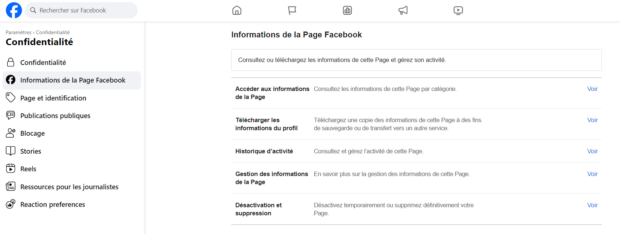
Choisissez de désactiver ou de supprimer la Page, puis cliquez sur Continuer.
La désactivation est temporaire : votre Page sera désactivée et votre nom et vos photos supprimés, mais vous pourrez réactiver la Page plus tard si vous le souhaitez. En revanche, si vous supprimez votre Page Facebook, elle disparaît pour toujours et emporte avec elle tous les messages Messenger que vous aviez envoyés au nom de votre Page.
Êtes-vous véritablement prêt à tourner la page (ah ah) ? Ou avez-vous simplement besoin d’une petite pause ?
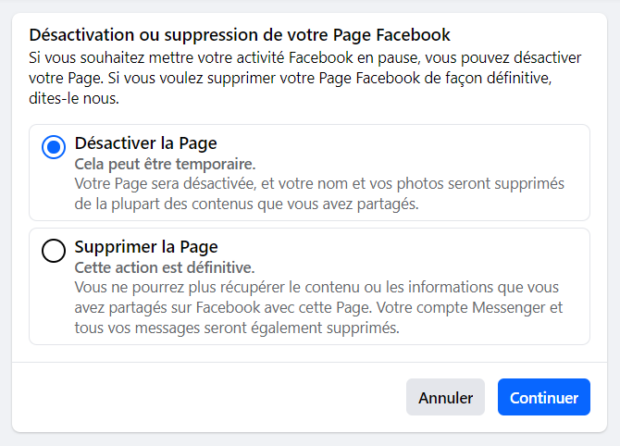
Si vous sélectionnez Désactiver la Page, vous devrez saisir votre mot de passe pour que tout soit temporairement suspendu.
Si vous sélectionnez Supprimer la Page, vous aurez la possibilité de télécharger ou de transférer vos informations avant la destruction totale. Et, bien évidemment, avant que tout ne soit définitivement supprimé, vous devrez saisir votre mot de passe une fois de plus… en souvenir du bon vieux temps.
Voilà, c’est fini, je pense vous avoir mis le pied à l’étrier pour bien démarrer avec Facebook Pro.